Slik stopper du Facebook-sidemeldingene dine Blåser opp din personlige profil

Hvis du kjører en Facebook-side med mer enn en håndfull tilhengere, kan Facebook-varslene dine få litt ut av hånden. Som standard, når som helst det er aktivitet på sidene dine, kommentarer, nye følgere, får du et varsel på din personlige konto. Slik løser du det.
Du har to valgmuligheter for hvordan du håndterer dette: Du kan tilpasse varslingene dine etter kategori og frekvens, eller du kan slå av disse varslene helt.
Tilpass varslene dine eller få dem i mindre hyppige Batcher
Hodet til Facebook-siden din, og klikk deretter Innstillinger.
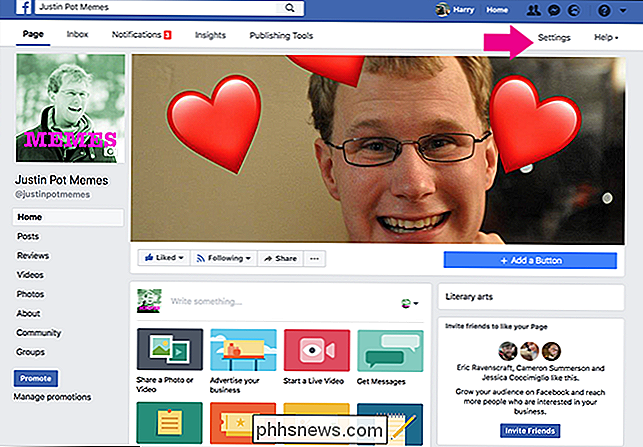
Deretter velger du Meldinger fra sidefeltet.
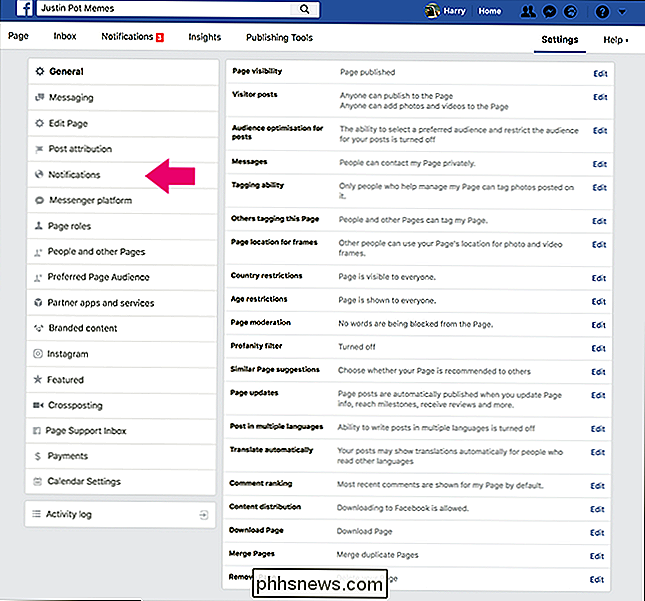
Som standard blir alle meldinger slått på og sendt umiddelbart. Hvis du fortsatt vil holde deg oppdatert om hva som skjer uten å bli overveldet, velger du Få en varsel hver 12-24 timer. Ellers går du inn og klikker Slå av for bestemte typer meldinger du ikke vil motta.
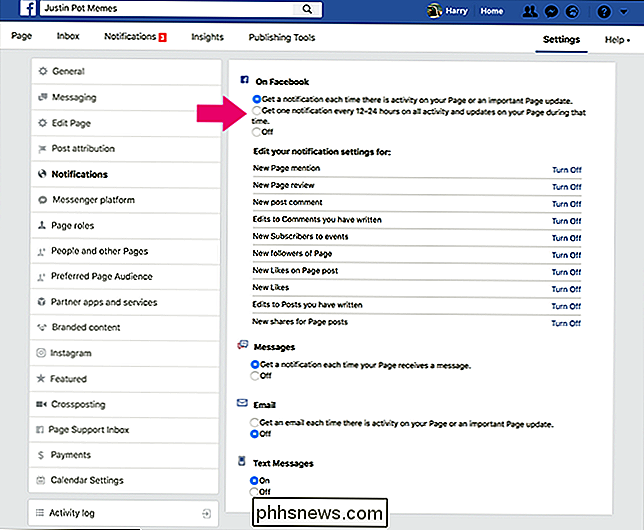
Blokker Facebook Page-varslene dine helt
Hvis du ikke vil motta noen varsler fra en side du administrerer, Den enkleste måten å gjøre det på, er via din egen personlige Facebook-profil.
Åpne Facebook, klikk på nedovervendt pil øverst til høyre, og velg Innstillinger eller bare gå direkte til www.facebook.com/settings.
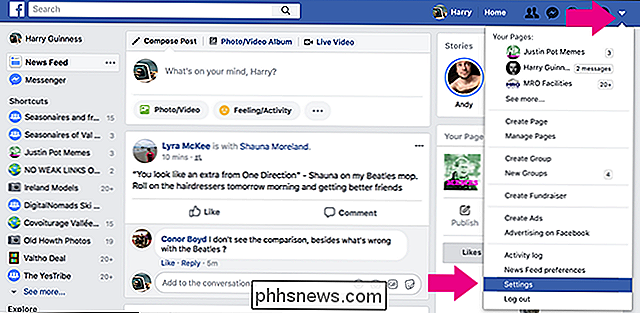
Fra sidefeltet velger du Meldinger.
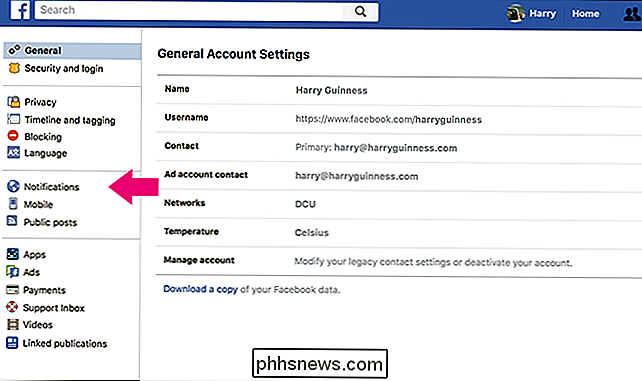
Ved siden av På Facebook velger du Rediger.
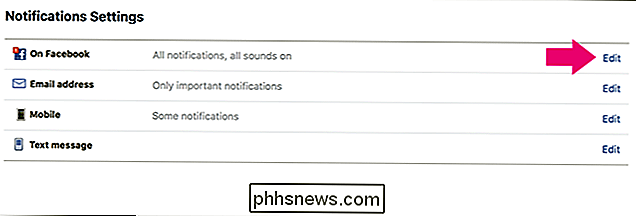
Ved siden av sider du administrerer velger du Rediger igjen.
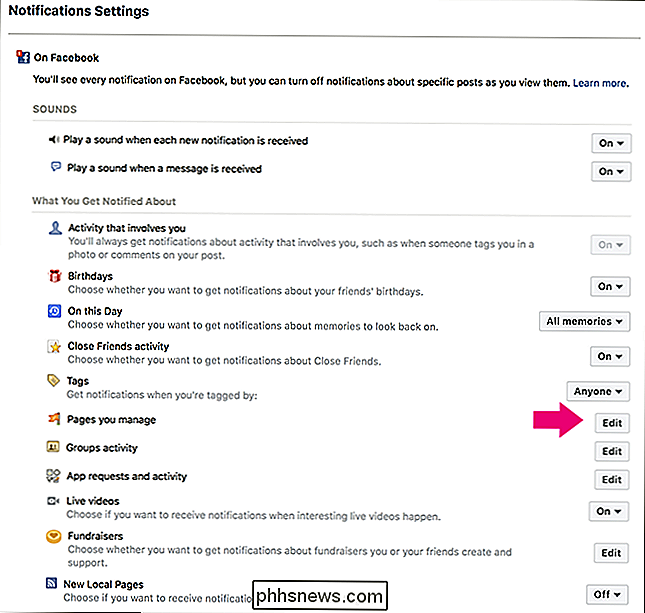
Pop-up viser deg en liste over alle Facebook-sidene du administrerer.
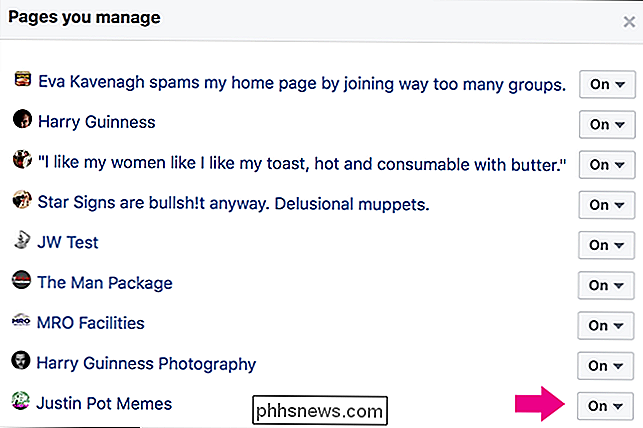
Slå på On ved siden av siden som irriterer deg enten Off eller Digest.
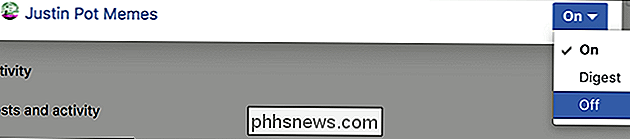
Og det er det, alle de irriterende meldingene vil stoppe.
RELATED: Slik justerer du raskt hvilke Facebook-varsler du ser
Selv om sidevarsler kan være spesielt irriterende hvis du har fans som faktisk samhandler med det du gjør, er Facebook ge Nesten ganske bra til å la deg slå dem av. Faktisk fungerer vårt favoritttrick for å slå av varsler også på dem.

Slik ser du andre enheter som er logget på din Google-konto
Føler du at du har glemt å logge deg ut av Gmail på vennens datamaskin? Google gjør det enkelt å se alle enhetene - bærbar datamaskin, telefon, nettbrett og ellers - logget på Google-kontoen din. Du kan se både en liste over IP-adresser som har tilgang til den, og en liste over enheter som aktivt har brukt kontoen din de siste 28 dagene.

Slik sperrer du WhatsApp-samtaler til toppen av chatlisten
WhatsApp har en pen funksjon der du kan knytte bestemte personer til toppen av appen. Dette betyr at du kan holde de viktige menneskene i ditt liv på samme sted, over resten av samtalene dine. Slik gjør du det. Åpne WhatsApp og gå til Chat-skjermen. På iPhone, sveip til høyre på chatten du vil klemme til toppen, og trykk deretter på Pin.



